- Pengarang Abigail Brown [email protected].
- Public 2023-12-17 06:51.
- Terakhir diubah 2025-01-24 12:12.
A atribut file (sering hanya disebut sebagai atribut atau flag) adalah jenis metadata yang mendefinisikan kondisi tertentu di mana file atau direktori dapat ada.
Sebuah atribut dapat berada di salah satu dari dua status, sehingga dianggap disetel atau dihapus pada waktu tertentu, artinya diaktifkan atau tidak.
Sistem operasi komputer, seperti Windows, dapat menandai data dengan atribut file tertentu sehingga dapat diperlakukan berbeda dari data dengan atribut dimatikan.
File dan folder tidak benar-benar berubah ketika atribut diterapkan atau dihapus, mereka hanya dipahami secara berbeda oleh sistem operasi dan perangkat lunak lainnya.
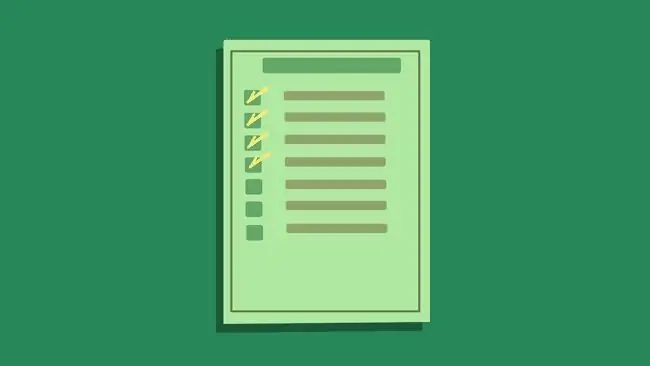
Apakah Atribut File Berbeda?
Sejumlah atribut file ada di Windows, termasuk yang berikut:
- Atribut file arsip
- Atribut direktori
- Atribut file tersembunyi
- Atribut file hanya baca
- Atribut file sistem
- Atribut label volume
Berikut ini pertama kali tersedia untuk sistem operasi Windows dengan sistem file NTFS, artinya tidak tersedia di sistem file FAT yang lebih lama:
- Atribut file terkompresi
- Atribut file terenkripsi
- Atribut file yang diindeks
Berikut adalah beberapa tambahan, meskipun lebih jarang, yang dikenali oleh Windows:
- Atribut file perangkat
- Atribut file integritas
- Bukan atribut file yang diindeks konten
- Tidak ada atribut file scrub
- Atribut file offline
- Atribut file jarang
- Atribut file sementara
- Atribut file virtual
Anda dapat membaca lebih lanjut tentang ini di halaman Konstanta Atribut File Microsoft.
Secara teknis ada juga atribut file normal, yang menyiratkan tidak ada atribut file sama sekali, tetapi Anda tidak akan pernah melihat ini benar-benar direferensikan di mana pun dalam penggunaan Windows normal Anda.
Mengapa Atribut File Digunakan?
Atribut file ada sehingga Anda, atau program yang Anda gunakan, atau bahkan sistem operasi itu sendiri, dapat diberikan atau ditolak hak tertentu atas file atau folder.
Mempelajari tentang atribut file umum dapat membantu Anda memahami mengapa file dan folder tertentu disebut sebagai "tersembunyi" atau "hanya-baca," misalnya, dan mengapa berinteraksi dengan mereka sangat berbeda dari berinteraksi dengan data lain.
Menerapkan atribut file read-only ke file akan mencegahnya diedit atau diubah dengan cara apa pun kecuali atribut tersebut diangkat untuk memungkinkan akses tulis. Atribut read-only sering digunakan dengan file sistem yang tidak boleh diubah, tetapi Anda dapat melakukan hal yang sama dengan file Anda sendiri yang Anda inginkan agar seseorang yang memiliki akses tidak mengedit.
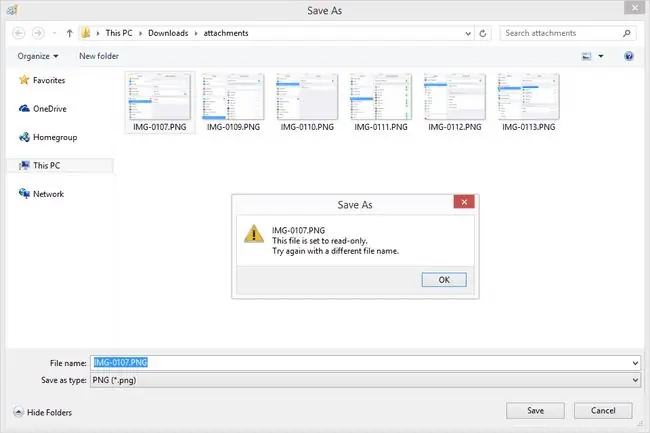
File dengan set atribut tersembunyi sebenarnya akan disembunyikan dari tampilan normal, membuatnya sangat sulit untuk dihapus, dipindahkan, atau diubah secara tidak sengaja. File masih ada seperti setiap file lainnya, tetapi karena atribut tersembunyi diaktifkan, ini mencegah pengguna biasa untuk berinteraksi dengannya. Anda dapat mengatur Windows untuk melihat file dan folder tersembunyi sebagai cara mudah untuk melihat file-file ini tanpa menonaktifkan atribut.
Anda juga dapat menggabungkan atribut sehingga file, misalnya, tidak hanya disembunyikan tetapi juga ditandai sebagai file sistem dan disetel dengan atribut arsip.
Atribut File vs. Atribut Folder
Atribut dapat diaktifkan dan dinonaktifkan untuk file dan folder, tetapi konsekuensi dari melakukannya sedikit berbeda di antara keduanya.
Ketika atribut file seperti atribut tersembunyi diaktifkan untuk file, file tunggal itu akan disembunyikan, tidak ada yang lain.
Jika atribut yang sama diterapkan ke folder, Anda diberi lebih banyak opsi daripada hanya menyembunyikan folder: Anda memiliki opsi untuk menerapkan atribut ke folder saja atau ke folder, subfoldernya, dan semua dari file-nya.
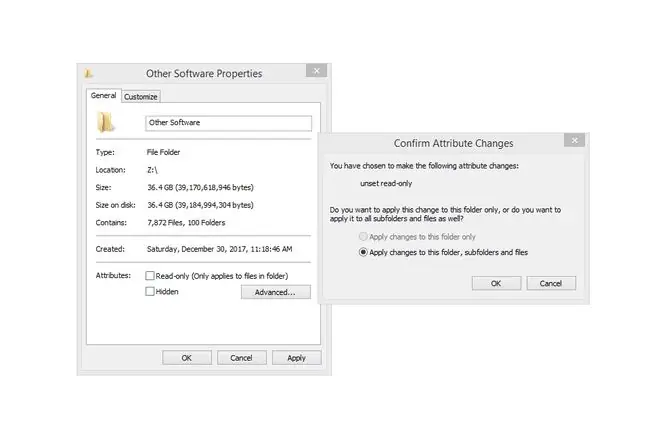
Menerapkan atribut file ini ke subfolder folder dan file-nya berarti bahwa bahkan setelah Anda membuka folder, semua file dan folder yang ada di dalamnya juga akan disembunyikan. Opsi pertama hanya menyembunyikan folder saja akan membuat subfolder dan file terlihat, tetapi hanya menyembunyikan area root utama folder.
Bagaimana Atribut File Diterapkan
Meskipun semua atribut yang tersedia untuk file memiliki nama yang sama, seperti yang Anda lihat dalam daftar di atas, atribut tersebut tidak semuanya diterapkan ke file atau folder dengan cara yang sama.
Sedikit pilihan atribut dapat diaktifkan secara manual. Di Windows, Anda dapat melakukannya dengan mengklik kanan (atau mengetuk dan menahan antarmuka sentuh) file atau folder, membuka propertinya, lalu mengaktifkan atau menonaktifkan atribut dari daftar yang disediakan.
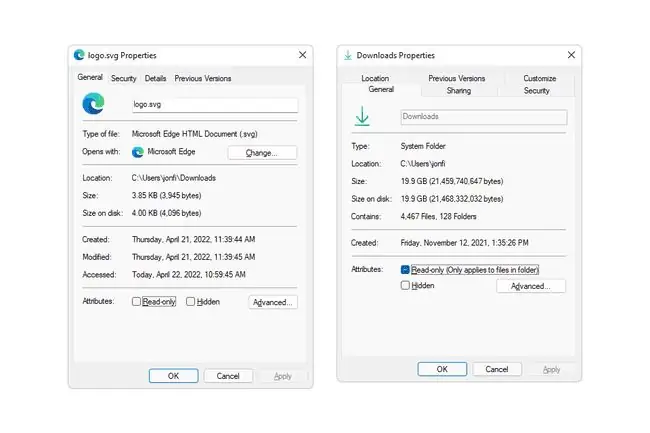
Di Windows, pilihan atribut yang lebih banyak juga dapat diatur dengan perintah attrib, tersedia dari Command Prompt. Memiliki kontrol atribut melalui perintah memungkinkan program pihak ketiga, seperti perangkat lunak cadangan, mengedit atribut file dengan mudah.
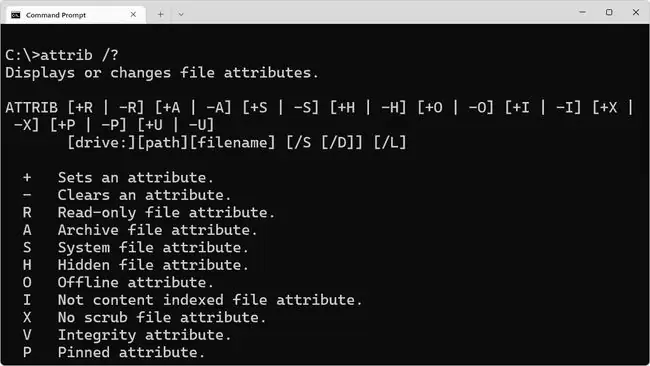
Jika Anda menyalin file read-only dengan perintah xcopy, gunakan opsi /k dalam perintah untuk mempertahankan atribut file tersebut di folder tujuan.
Sistem operasi Linux dapat menggunakan perintah chattr (Ubah Atribut) untuk mengatur atribut file, sedangkan chflags (Ubah Bendera) digunakan di macOS.
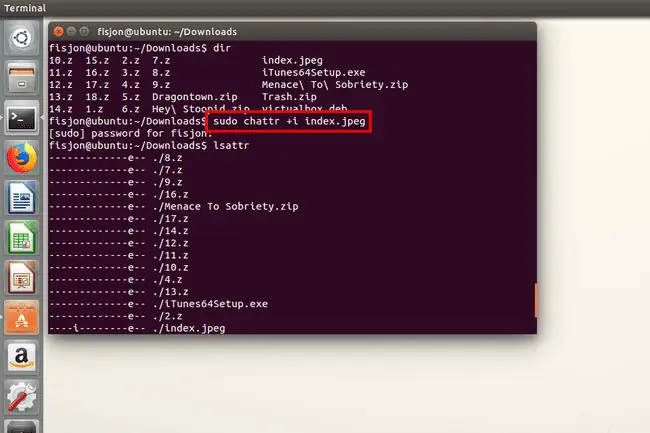
FAQ
Atribut apa yang digunakan untuk menyembunyikan file agar tidak muncul dalam daftar direktori?
The hidden file atribut menyembunyikan file dan folder dari direktori. Untuk menerapkan atribut ini, klik kanan file dan pilih Properties > Hidden Untuk melihat semua file, termasuk file tersembunyi, dari Command Prompt di Windows, gunakan opsi perintah dir ini: dir /a
Atribut file mana yang mengidentifikasi file yang telah dimodifikasi sejak pencadangan terakhir?
Atribut arsip file menandai file sebagai diubah-atau dibuat. Biasanya, program mengaktifkan atribut ini secara otomatis. Untuk mengaktifkan atribut secara manual, klik kanan file > Properties > Lanjutan > File siap untuk pengarsipanAnda juga dapat menggunakan sintaks attrib +a di baris perintah.






